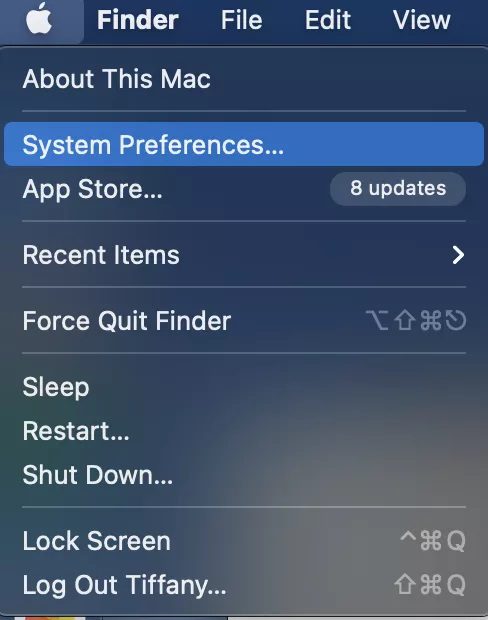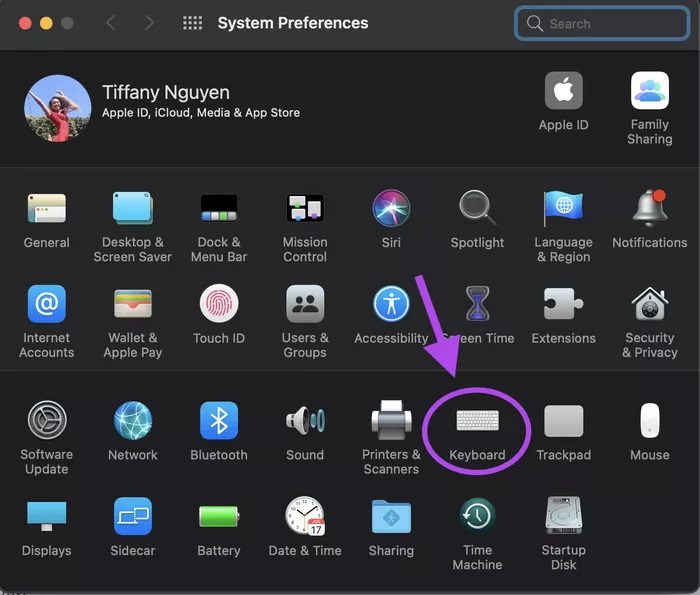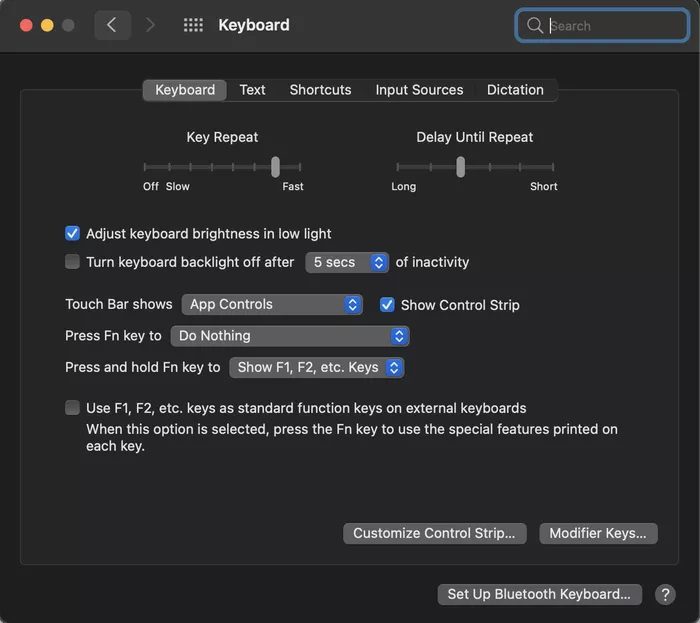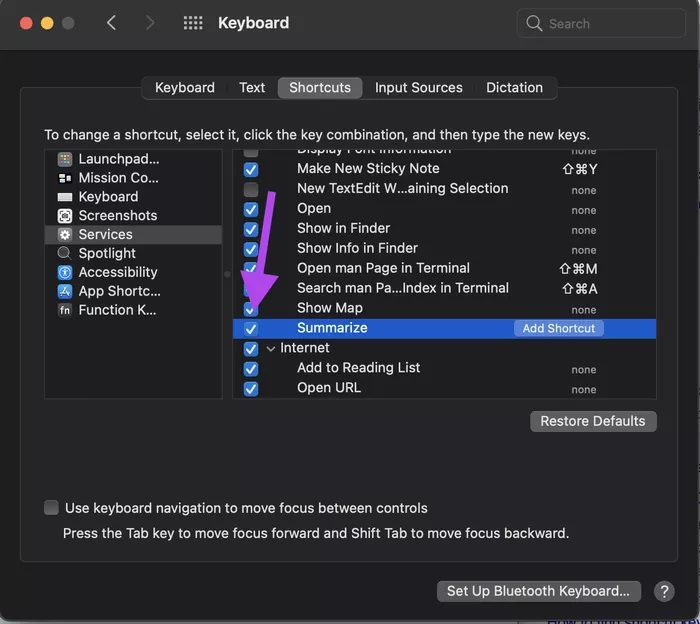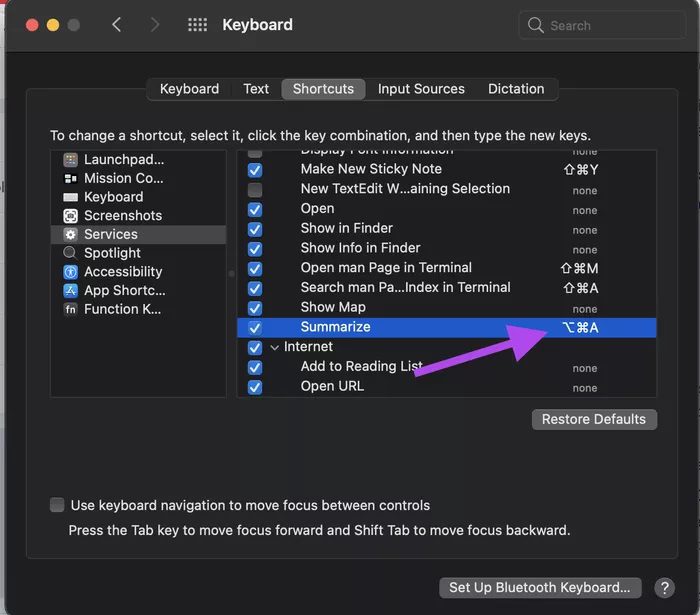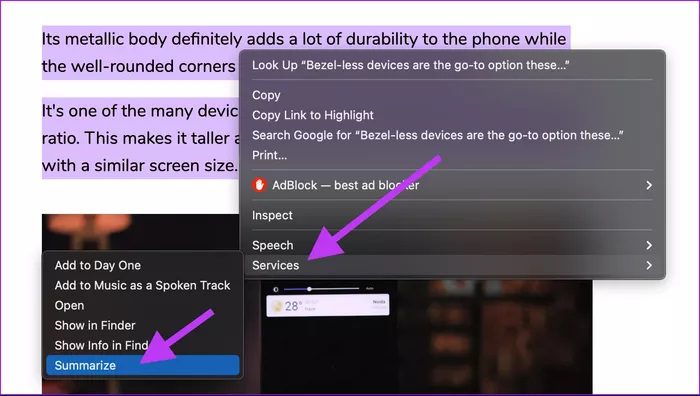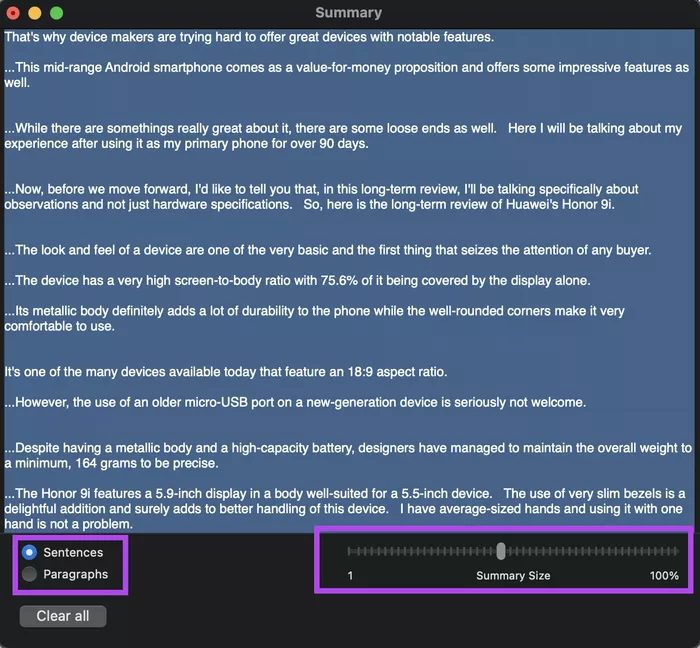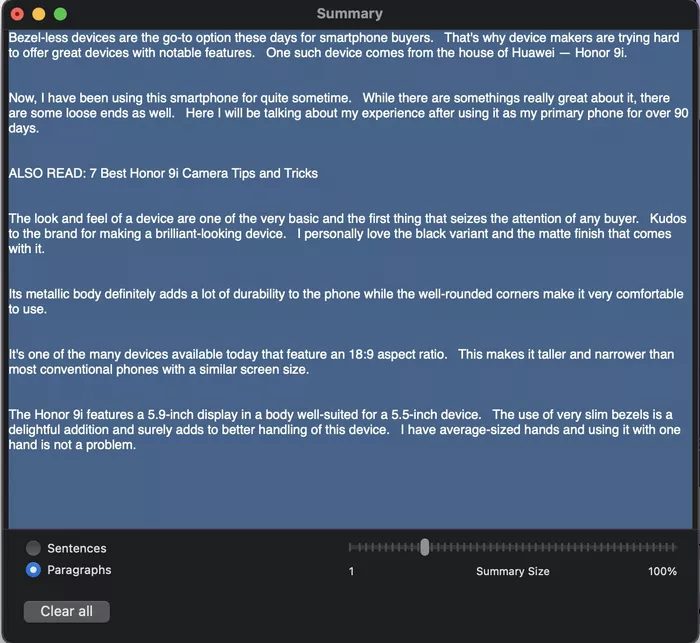كيفية استخدام أداة التلخيص summarize على Mac
هل وجدت نفسك يومًا ما تقرأ من خلال جزء كبير من النص ، وتتمنى أن يكون هناك ميزة “لم يقرأ وقت طويل جدًا”؟ شيء ما لتقصير النص في الملفات على نظام التشغيل Mac ، حتى تفهم الرسالة العامة دون معلومات إضافية؟ لحسن الحظ ، يمكنك استخدام أداة التلخيص المضمنة في Mac لضغط النص الذي تنوي قراءته بسرعة. في هذه المقالة سنتعرف على كيفية استخدام أداة التلخيص على Mac.
باستخدام هذه الأداة ، يمكنك تقصير النص بجملة أو فقرة. سيقوم هذا البرنامج بتكثيف النص الخاص بك عن طريق إزالة الجمل أو الفقرات أثناء محاولة الاحتفاظ بالرسالة العامة. سيتم وصف هذا أكثر مع الأمثلة أدناه.
ملاحظة: تهدف أداة التلخيص إلى مساعدتك في القراءة ، وليس استبدال النص بالكامل. ليس بديلاً عن الواجبات المنزلية أو العمل المهني.
كيفية استخدام أداة التلخيص على Mac
نظرًا لأن هذه الأداة مدمجة ، فسنحتاج إلى تمكين الميزة وإنشاء اختصار لوحة مفاتيح للوصول السريع.
الخطوة 1: افتح تفضيلات النظام من خلال النقر على أيقونة Apple في الزاوية اليسرى العلوية من شاشتك.
الخطوة 2: اضغط على زر لوحة المفاتيح.
خطوة 3: انقر فوق علامة التبويب الاختصارات ، وحدد قائمة الخدمات على الجانب الأيسر.
الخطوة 4: قم بالتمرير خلال القائمة حتى ترى خيار التلخيص. انقر فوق المربع المجاور لها بحيث توجد علامة اختيار لتمكين هذه الوظيفة.
الخطوة 5: انقر فوق الزر “إضافة اختصار” إلى اليمين. سنقوم بتعيين اختصار لوحة مفاتيح لاستخدام هذه الوظيفة. بالنسبة لهذا الدليل ، سيكون الاختصار المخصص هو ⌥ + ⌘ + A (Option + Command + A). يمكنك تعلم كيفية إضافة رموز خاصة هنا.
عندما تضغط على مفاتيح الاختصار الخاص بك ، ستفتح ميزة التلخيص. تأكد من اختيار اختصار يمكنك تذكره سهل الاستخدام وليس اختصارًا لشيء آخر بالفعل. تعرف على كيفية عمل المزيد من اختصارات لوحة المفاتيح باستخدام هذا الدليل.
بدون اختصارات لوحة المفاتيح
إذا كنت تفضل استخدام الماوس ، فيمكنك تخطي إنشاء اختصار واتباع هذه الخطوات لفتح أداة التلخيص.
الخطوة 1: قم بتمييز النص الذي تريد تلخيصه.
الخطوة 2: اختر الطريقة البديلة التي تناسبك بشكل أفضل:
- انقر بزر الماوس الأيمن على الماوس
- استمر في التحكم وانقر (control + click with cursor)
- اضغط على لوحة التعقب بإصبعين
ستحصل على قائمة منسدلة ، وتنقر على الخدمات.
خطوة 3: انقر فوق تلخيص من النافذة الثانية.
تلخيص نص باستخدام أداة التلخيص على Mac
حسنًا ، الآن بعد أن قمنا بتمكين أداة التلخيص على نظام MacOS الخاص بنا ، يمكننا الآن تجربة البرنامج والتعرف عليه.
الخطوة 1: ابحث عن مقال ، أو مجلة ، أو ملف PDF – أي شيء به نص يمكنك إبرازه وترغب في تكثيفه. في هذا الدليل ، سنستخدم مراجعة Honor 9i هذه. لا تتردد في متابعة هذه المقالة حتى تتمكن من معرفة كيفية تعديل كل إعداد للمحتوى وتلخيصه.
تم تمييز المقال بأكمله.
الخطوة 2: استخدم اختصار لوحة المفاتيح أو أحد البدائل لفتح نافذة التلخيص. سيتم فتح نافذة مع النص الخاص بك تلخيص بالفعل.
لدينا العديد من الإعدادات للعمل بها ، ولكل منها استخداماته الوظيفية. على سبيل المثال ، في الزاوية السفلية اليسرى من النافذة ، يمكنك الاختيار بين الجمل والفقرات. في الركن الأيمن السفلي ، لديك شريط طويل لتبديل حجم الملخص.
جمل أو فقرات
لذلك قد تتساءل ، ما هو الإعداد الذي يجب أن تستخدمه لهذه القراءة؟ يعتمد الأمر حقًا على محتوى وسياق أدبك. تهدف هذه الأداة إلى تكمل وتخفيف عبء القراءة.
إذا كان لديك نص شديد التفصيل ، فقد تفضل استخدام إعداد الجمل. يزيل هذا الإعداد الجمل التي يعتبرها البرنامج غير ضرورية مع الحفاظ على المعنى والعلاقة بين كل جملة.
إذا كان النص الخاص بك يحتوي على مكونات رئيسية منتشرة في جميع أنحاء ، فقد يكون إعداد الفقرة أكثر قابلية للتطبيق. سيؤدي ذلك إلى إزالة فقرات كاملة مع الحفاظ على التدفق بين كل فقرة. قد يكون هذا قطعًا جذريًا ، ولكن يمكن أن يكون مفيدًا عند العمل مع الأدب الذي يحتوي على الكثير من المحتوى المهم المنتشر.
باستخدام Summarice أيضًا ، يمكننا تقصير مقالة مراجعة Honor 9i إلى حوالي 25٪.
إذا قرأت النص في كل مربع ، فسترى أوجه تشابه بين المقالات الإجمالية ، مع التركيز على حجم الهاتف وجماليته. ومع ذلك ، فإن إعداد الجمل يوفر معلومات إضافية لا توفرها الفقرة. على سبيل المثال ، هناك المزيد من التفاصيل حول دقة الشاشة ومعدلات التحديث – واعتمادًا على احتياجاتك ، قد تكون هذه أجزاء مهمة جدًا من المعلومات.
بشكل عام ، يوفر كلا الإصدارين ملخصًا لائقًا لهذه المقالة. العب بالإعدادات واضبطها لكل قراءة لتحقيق أقصى استفادة من هذه الأداة.
أصغر حجمًا .. وليس دقيقًا
استخدام أداة التلخيص على Mac مفيد جدًا أثناء التعامل مع المستندات الطويلة والمليئة بالنصوص. ومع ذلك ، لا يعد اختصار أي نص بديلاً وهو إرشادي في أحسن الأحوال. بدلاً من ذلك ، يهدف إلى إعطاء فكرة أسرع عن مستند أو مقالة مطولة. سواء كنت تستخدمه لفهم مهامك أو مستندات جاهزة مليئة بالنصوص بسرعة ، فهو في الغالب مخصص للاستخدام الشخصي.